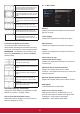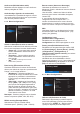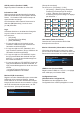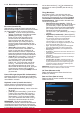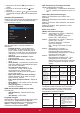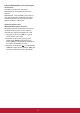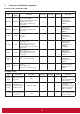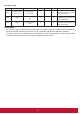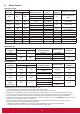User Guide
35
6.1.6. Menu Advanced Option (option avancée)
Picture
Screen
Audio
Configuration 1
Configuration 2
Advanced option
IR control
Power LED Light
Keyboard control
Tiling
Off Timer
Date and time
Schedule
HDMI with One Wire
Language
OSD Transparency
Power Save
Advanced option reset
Unlock
On
Unlock
Action
Off
Action
Action
Off
English
Off
Mode 1
Action
Date and time
Auto Sync
Set date
Set time
Choose time zone
London, Dublin
GMT+1:00
NTP Server
Current date time
2.android.pool.ntp.org
2017/06/27 13:17:33
Schedule
Schedule list
Enable
Start time
End time
Input
Playlist
Days of the week
Every week
1
Back SAVE
IR control (Contrôle IR)
Sélectionnez le mode de fonctionnement de la
télécommande lorsque plusieurs écrans sont reliés
par l'intermédiaire d'une connexion RS232C.
• {Normal} - Tous les écrans peuvent être
utilisés normalement via la télécommande.
• {Primary (Principal)} - Désigne cet
écran comme écran principal pour le
fonctionnement de la télécommande.
Seul cet écran peut être utilisé via la
télécommande. (En mode principal, la
touche IR sera toujours traitée quel que
soit les réglages d'identiant/de groupe du
moniteur).
• {Secondary (Secondaire)} - Désigne
cet écran comme écra
n
secondaire. Cet
écran ne peut pas être contrôlé par la
télécommande et recevra uniquement le
signal de la télécommande provenant de
l'écran principal via la connexion RS232C.
• {Lock All (Tout verrouiller)} / {Lock all but
Volume (Tout verrouiller sauf Volume)}
/ {Lock all but Power (Tout verrouiller
sauf Alimentation)} / {Lock all except
PWR & VOL (Tout verrouiller sauf ALIM
et VOL)} - Verrouille le fonctionnement
de la télécommande de cet écran. Pour
déverrouiller la télécommande IR, appuyez
et maintenez le bouton INFO [ ] de la
télécommande enfoncé pendant plus de six
(6) secondes.
Power LED Light (Voyant DEL d’alimentation)
Choisissez d'activer ou de désactiver l'indicateur
DEL d'alimentation. Choisissez {On (activé)} pour
une utilisation normale.
Keyboard control (Contrôle du clavier)
Choisit d'activer ou de désactiver la fonction
clavier de l'écran (touches de commande).
• {Unlock (Déverrouiller)} - Active la fonction
de clavier.
• {Lock All (Tout verrouiller)} / {Lock all but
Volume (Tout verrouiller sauf Volume)} /
{Lock all but Power (Tout verrouiller sauf
Alimentation)} / {Lock all except PWR &
VOL (Tout verrouiller sauf ALIM et VOL)} -
Désactive le fonctionnement du clavier.
REMARQUE : "Mode de verrouillage des
commandes du clavier" Cette fonction désactive
complètement l'accès à toutes les fonctions de
commande du clavier. Pour activer ou désactiver
le verrouillage du contrôle du clavier, appuyez
sur les deux touches [+ ] et [
] et maintenez-les
enfoncées en continu pendant plus de trois (3)
secondes.
Tiling (Mosaïque)
Avec cette fonction, vous pouvez créer une
matrice sur grand écran (mur vidéo) composée
de jusqu'à 150 ensembles de cet écran (jusqu'à
10 ensembles verticalement et 15 ensembles
horizontalement). Cette fonction nécessite une
connexion en guirlande.
• Délai de mise sous tension : Dénit la
durée de temporisation de mise sous tension
(en secondes). L'option par défaut {Auto}
permet une mise sous tension séquentielle
pour chaque écran par leur numéro d'ID si
plusieurs écrans sont connectés.
Les choix sont : {Off (Désactive) (0) / Auto(1)
/ 2-255}
• Brightness (Luminosité) : {Normal}/{ACS}
• {Normal} :
Règle la luminosité générale de l'écran
pour l'image et l'arrière-plan (rétroéclairage).
•
{ACS} : Applique la valeur de luminosité
(rétroéclairage) qui est ajustée par l'outil MIC. La
valeur par défaut avant réglage est identique à celle
de la luminosité de l'OSD, par ex. 70
• Type : {Off (Désactivé)} (Default (Par défaut))/{SW
Tool (Outil SW)}/{OSD Only (OSD uniquement)}
• Résolution de la source : {Full HD}(Default (Par
défaut))/ {4K}
• H monitors - Sélectionnez le nombre d'écrans sur le
côté horizontal.
• V monitors - Sélectionnez le nombre d'écrans sur le
côté vertical.
• Position - Sélectionnez la position de cet afchage
dans la matrice d'écrans.
• Compensation de cadre- Choisissez d'activer ou
de désactiver la fonction de compensation de cadre.
Si {Oui} est sélectionné, l'écran ajuste l'image pour
compenser la largeur des biseaux d'afchage an
d'afcher correctement l'image.
REMARQUE : Ne prend pas en charge la fonction de format
d'écran en mosaïque en utilisant le mode cascade.
Off Timer (Minuteur arrêt)
Règle automatiquement l'heure de mise hors
tension (en heures).
Date and Time (Date et heure)
Réglez la date et l'heure actuelles de l'horloge
interne de l'écran.
Picture
Screen
Audio
Configuration 1
Configuration 2
Advanced option
IR control
Power LED Light
Keyboard control
Tiling
Off Timer
Date and time
Schedule
HDMI with One Wire
Language
OSD Transparency
Power Save
Advanced option reset
Unlock
On
Unlock
Action
Off
Action
Action
Off
English
Off
Mode 1
Action
Date and time
Auto Sync
Set date
Set time
Choose time zone
London, Dublin
GMT+1:00
NTP Server
Current date time
2.android.pool.ntp.org
2017/06/27 13:17:33
Schedule
Schedule list
Enable
Start time
End time
Input
Playlist
Days of the week
Every week
1
Back SAVE